時間:2017-08-18 來源:互聯網 瀏覽量:
acer f5-572g搭載intel第六代酷睿處理器和gf 940m顯卡,15.6英寸,紅黑兩色可選,是一款不錯的家用筆記本。那麼,這款筆記本該如何一鍵安裝win8係統呢?下麵小編就為大家介紹宏碁f5-572g筆記本一鍵安裝win10係統教程。
一鍵安裝win10係統教程:
1、將u盤啟動盤插入usb接口,重啟電腦進入u深度菜單界麵,然後按方向鍵“↓”選擇“【02】u深度 WIN8 PE標準版(新機器)”,回車鍵進入,如圖所示:
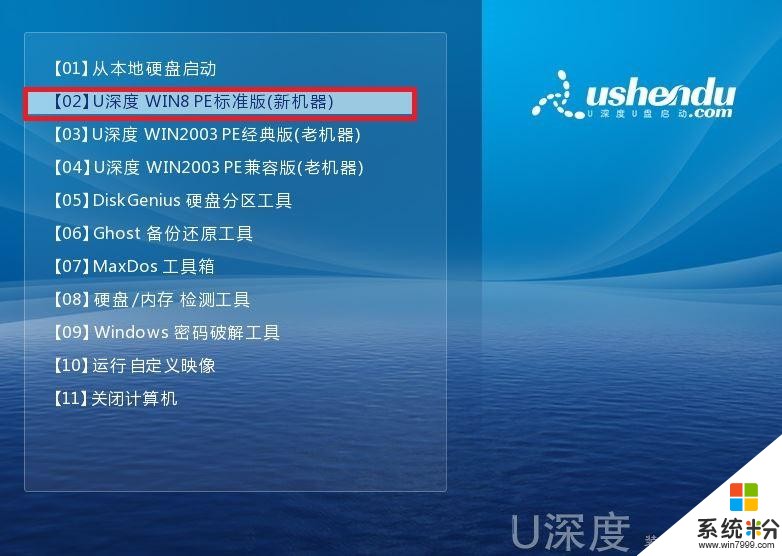
2、進入u深度pe界麵後,會自動彈出“u深度PE裝機工具”,接下來在u深度pe裝機工具中,係統會自動識別相關的係統安裝包,我們在下拉菜單中選擇ghost win8係統安裝包,接著選擇係統盤,點擊“確定”,如圖所示:
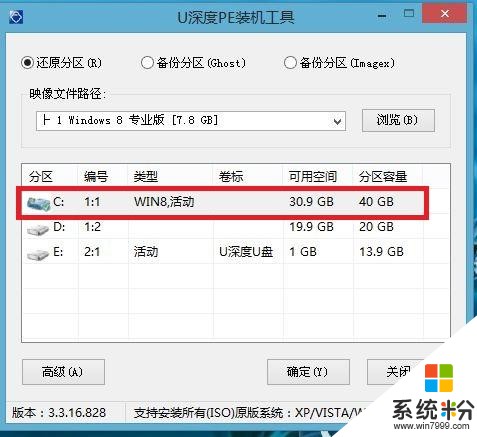
3、之後,我們隻需等待係統釋放完成,如圖所示:

4、等係統釋放完成後,會出現一個重啟倒計時窗口,我們點擊“確定”也可不管它,重啟電腦後,等待係統設置完成我們就可以使用win8係統了,如圖所示:

關於宏碁f5-572g筆記本一鍵安裝win10係統教程就為大家分享到這裏了,不懂的用戶,可以按照上麵教程操作。